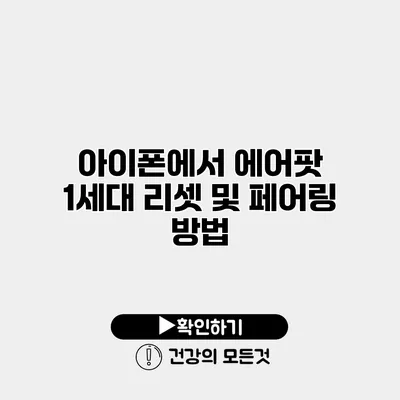에어팟을 사용하다 보면 가끔 연결이 잘 되지 않거나 소리가 깨지는 등 불편한 상황을 경험할 수 있어요. 이런 경우, 에어팟 1세대를 리셋하고 다시 페어링하는 것이 아주 유용한 방법이랍니다. 이번 포스트에서는 아이폰에서 에어팟 1세대를 리셋하고 페어링하는 방법에 대해 자세히 알아볼게요.
✅ 갤럭시 기기의 블루투스 문제를 해결하는 간단한 방법을 알아보세요.
에어팟 1세대 리셋하기
에어팟을 리셋하면 많은 문제가 해결될 수 있어요. 리셋 과정은 간단하지만 몇 가지 중요한 단계를 따라야 하죠.
리셋 단계
-
에어팟 충전 케이스를 여세요
- 에어팟을 충전 케이스에 넣고 뚜껑을 열어주세요.
-
설정 버튼 누르기
- 케이스 뒷면에 있는 설정 버튼을 찾으세요.
- 이 버튼을 약 15초 동안 누르고 계세요. LED 인디케이터가 백색으로 깜빡이다가 주황색으로 바뀌면 리셋이 완료된 거예요.
-
케이스 닫기
- 이제 뚜껑을 닫고 한 번 더 열어주세요.
이제 에어팟은 공장 초기화된 상태가 됐어요. 다음 단계는 아이폰과 새로 페어링하는 것이죠.
✅ 에어태그의 숨겨진 기능을 지금 확인해 보세요.
에어팟 1세대 아이폰에 페어링하기
리셋이 완료된 후, 에어팟을 아이폰과 다시 연결해야 해요.
페어링 단계
-
아이폰의 Bluetooth 설정 열기
- 아이폰의 설정 앱을 열고, Bluetooth 메뉴로 들어가세요.
- Bluetooth가 활성화되어 있어야 해요.
-
에어팟 케이스 열기
- 에어팟이 들어있는 케이스의 뚜껑을 여세요.
-
페어링 모드 활성화
- 에어팟 상태등이 깜빡이고 있다면 페어링 모드에 들어간 상태예요.
- 아이폰 화면에 ‘에어팟’이라는 이름이 나타나면 선택하세요.
-
연결 완료
- “연결됨” 메시지가 나타나면 성공적으로 페어링된 거예요.
이제 에어팟을 사용하여 음악을 듣거나 전화를 받을 수 있어요.
✅ 갤럭시에서 Bluetooth 기기 연결 문제를 쉽게 해결하는 방법을 알아보세요.
리셋 및 페어링 후 자주 발생하는 문제
에어팟을 리셋하고 다시 페어링해도 여전히 문제가 발생할 수 있어요. 이럴 때는 다음 사항들을 점검해보세요.
- Bluetooth 연결 상태: 아이폰의 Bluetooth가 정상적으로 작동하는지 확인하세요.
- 소프트웨어 업데이트: 아이폰의 iOS를 최신 버전으로 업데이트하세요.
- 물리적 장애물: 에어팟과 아이폰 사이에 장애물이 없도록 해주세요.
| 문제 | 해결 방법 |
|---|---|
| 연결이 되지 않음 | 에어팟을 리셋하고 Bluetooth 재설정 |
| 소음 발생 | 이어폰 입구 청소 및 펌웨어 업데이트 확인 |
| 배터리 수명 문제 | 에어팟의 배터리 상태 확인 |
결론
에어팟 1세대를 리셋하고 아이폰에 페어링하는 방법은 쉽고 효과적이답니다. 여전히 연결 문제가 생긴다면 다른 원인일 수 있으니 꼭 점검해보세요. 이제 에어팟을 자유롭게 사용하고 음악을 즐길 준비가 끝났어요! 앞으로도 연결 문제가 생기면 이 가이드를 참고하세요.
에어팟과 아이폰의 연결을 최적화하여 편리하게 사용하세요!
자주 묻는 질문 Q&A
Q1: 에어팟 1세대를 리셋하려면 어떤 단계를 따라야 하나요?
A1: 에어팟 충전 케이스를 열고, 뒷면의 설정 버튼을 15초간 눌러 LED가 깜빡이면 리셋이 완료됩니다.
Q2: 에어팟을 아이폰과 페어링하는 방법은 무엇인가요?
A2: 아이폰의 Bluetooth 설정을 열고, 에어팟 케이스를 열면 페어링 모드에 들어가며, 화면에서 ‘에어팟’을 선택하면 연결됩니다.
Q3: 에어팟을 리셋하고도 문제가 계속되면 어떻게 해야 하나요?
A3: Bluetooth 연결 확인, 아이폰의 소프트웨어 업데이트, 에어팟과 아이폰 사이의 장애물 점검 등 다양한 문제를 점검해보세요.